
Editor PHP Baicao mendedahkan cara menyelesaikan masalah pencetak tidak berfungsi selepas mengemas kini ke Win11. Pengeluaran Win11 telah membangkitkan perhatian dan jangkaan ramai pengguna, tetapi beberapa masalah juga timbul. Salah satunya ialah pencetak tidak berfungsi dengan baik. Dalam artikel ini, kami akan menerangkan punca masalah ini secara terperinci dan menyediakan penyelesaian untuk membantu pengguna memulihkan penggunaan biasa pencetak. Sama ada anda pengguna biasa atau pakar teknikal, artikel ini akan memberikan anda maklumat dan panduan yang berguna untuk memastikan anda berjaya menyelesaikan masalah ini.
Apa yang berlaku apabila pencetak Win11 tidak boleh digunakan selepas dikemas kini?
Kaedah 1,
1 Pertama, tekan Win +
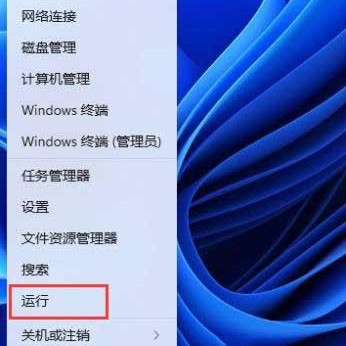
2. Dalam tetingkap jalankan, masukkan arahan [services.msc] dan tekan OK atau Enter untuk membuka perkhidmatan.
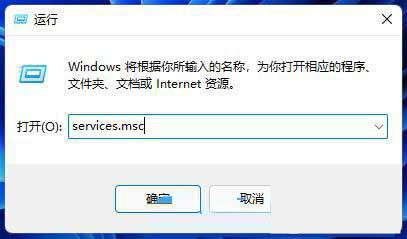
3 Dalam tetingkap perkhidmatan, cari dan klik dua kali untuk membuka perkhidmatan bernama [Print Spooler].
Perkhidmatan Spooler Cetak Penerangan: Perkhidmatan ini menjalankan kerja cetakan di latar belakang dan mengendalikan interaksi dengan pencetak. Jika anda mematikan perkhidmatan, anda tidak boleh mencetak atau melihat pencetak.
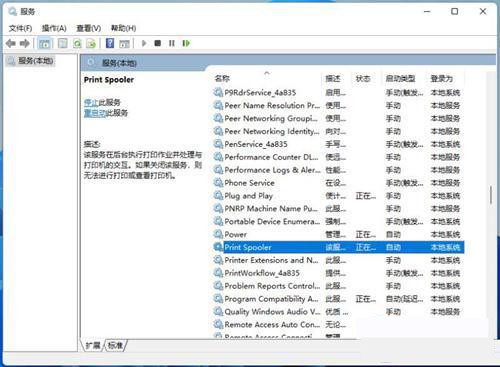
4 Dalam tetingkap Properties (Komputer Tempatan) Print Spooler, klik [Berhenti] dahulu, dan kemudian klik [Mula].
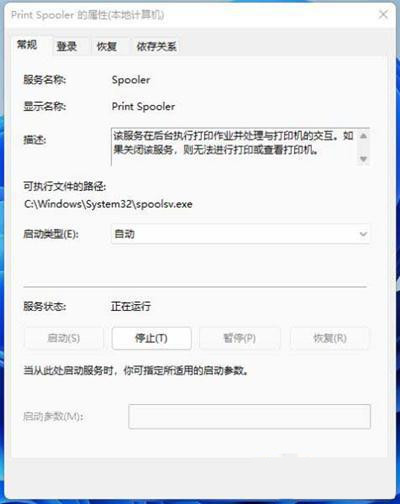
5 Akhir sekali, tetapkan jenis permulaan kepada [Automatik], kemudian klik [Guna OK] untuk menyimpan.
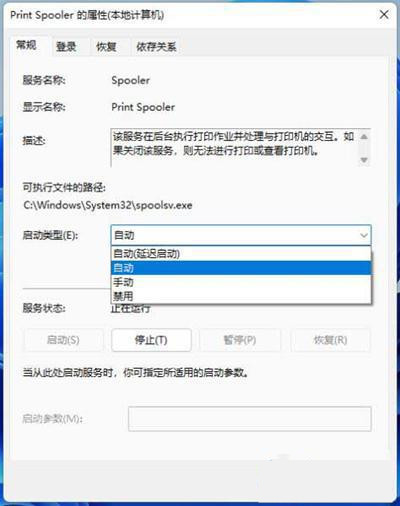
Kaedah 2,
1 Mula-mula, tekan Win +
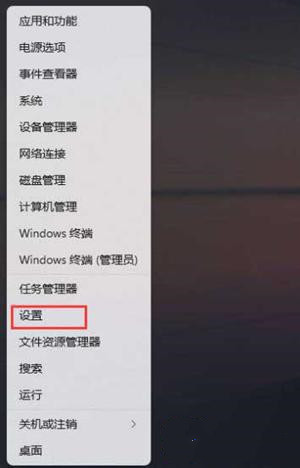
2. Dalam tetingkap Tetapan Windows, pilih [Sistem] di sebelah kiri dan klik [Penyelesaian Masalah (Cadangan Penyelesaian Masalah, Keutamaan dan Sejarah)] di sebelah kanan.
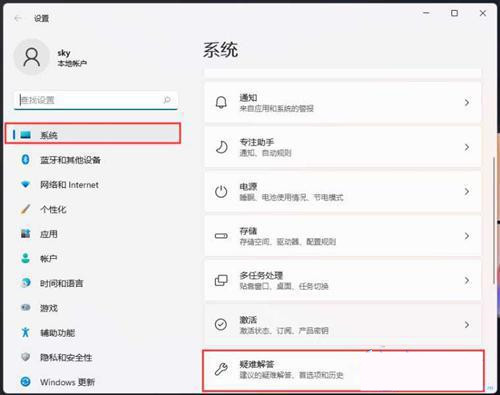
3 Laluan semasa ialah: Sistem > Penyelesaian masalah, klik [Penyelesaian Masalah Lain] di bawah pilihan.
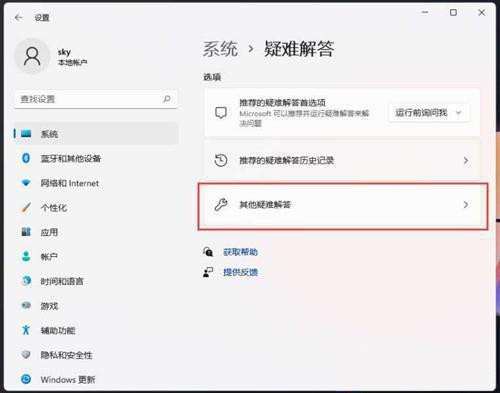
4. Untuk kegunaan yang paling biasa, anda boleh cari [Pencetak] dan klik [Run].
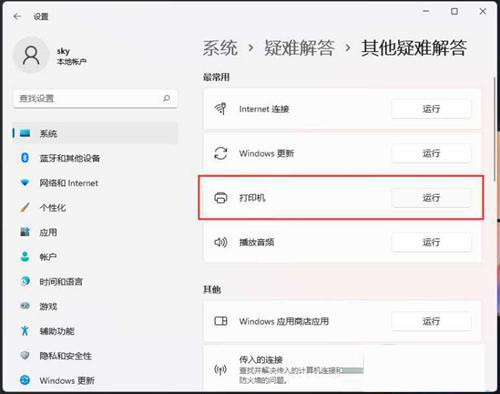
5 Pada masa ini, sistem akan menggesa bahawa ia mengesan masalah. Selepas itu, jika terdapat masalah, penyelesaian yang sepadan akan digesa.
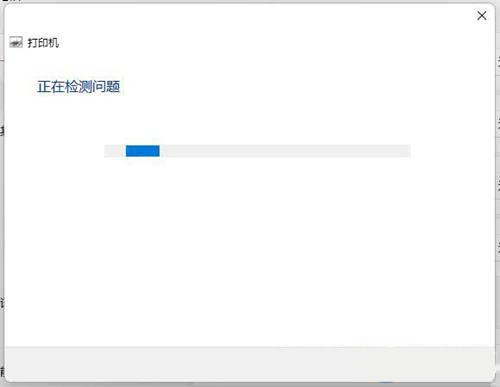
Atas ialah kandungan terperinci Mengapa pencetak Win11 tidak berfungsi selepas mengemas kini? 【Diselesaikan】. Untuk maklumat lanjut, sila ikut artikel berkaitan lain di laman web China PHP!
 Mengapa pencetak tidak mencetak?
Mengapa pencetak tidak mencetak?
 Pemasangan pencetak gagal
Pemasangan pencetak gagal
 Tetapkan pencetak lalai
Tetapkan pencetak lalai
 0x00000006 Apa yang perlu dilakukan jika pencetak tidak dapat disambungkan?
0x00000006 Apa yang perlu dilakukan jika pencetak tidak dapat disambungkan?
 Tiada pilihan WLAN dalam win11
Tiada pilihan WLAN dalam win11
 windows tidak boleh membuka add printer
windows tidak boleh membuka add printer
 Bagaimana untuk melangkau pengaktifan dalam talian dalam win11
Bagaimana untuk melangkau pengaktifan dalam talian dalam win11
 Bagaimana untuk memulihkan pencetakan biasa apabila pencetak di luar talian
Bagaimana untuk memulihkan pencetakan biasa apabila pencetak di luar talian




